Za zaštitu svojih IoT uređaja koristite VPN na kućnom usmjerivaču

Konfiguriranje usmjerivača s VPN-om štiti IoT i pametne uređaje u vašem domu.
Često preporučujemo da koristite VPNkako biste zaštitili svoju privatnost. VPN maskira vašu IP adresu i zaobilazi cenzuru na osnovu lokacije i čuva vašu internetsku aktivnost privatnom od vašeg davatelja internetskih usluga. Naš omiljeni VPN, privatni pristup internetu (PIA), štiti vašu privatnost pomoću proširenja preglednika ili klijenta za iOS, Android, Linux, Windows ili Mac. Ali što je s onim uređajima povezanim s internetom u vašem domu koji nemaju glavni operativni sustav?
Pričam o svim malim stvarima na internetuuređaji u vašoj kući: vaš Google Home, Amazon Echo, pametni televizor, žarulje, zvona na vratima, tableti i e-čitači, štednjaci sous videa, itd., itd.
Način zaštite ovih uređaja je konfiguriranje cijelog kućnog usmjerivača za upotrebu VPN-a. Na ovaj će način sav internetski promet koji prolazi kroz vaš dom biti zaštićen vašim VPN-om.
U ovom ću vam članku pokazati kako sam postavioPrivatni pristup internetu kako bih zaštitio cijeli svoj dom konfigurirajući ga s ASUS usmjerivačem. Ovi koraci mogu izgledati drugačije za vas, ovisno o vašem davatelju VPN-a i usmjerivaču, ali trebali bi biti prilično blizu.
Kako koristiti VPN s aparatima povezanim na Internet
Ako već niste, prijavite se na račun privatnog internetskog pristupa.
Jednom kada imate svoj PIA račun, prijavite se na upravljačku ploču svog klijenta. Pomaknite se prema dolje do odjeljka koji kaže PPTP / L2TP / SOCKS Korisničko ime i lozinka.
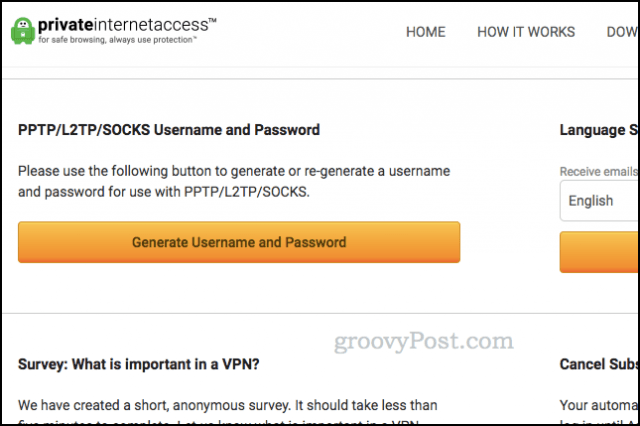
Klik Generiranje korisničkog imena i lozinke, Pomaknite se prema dolje i vidjet ćete jedinstveno PIA korisničko ime i lozinku (to je različito od onog na koje obično koristite prijavu).
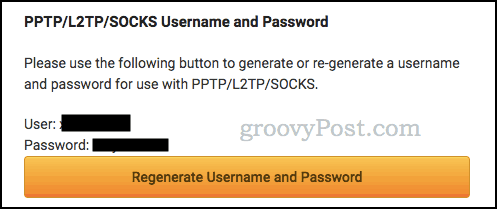
Sada se prijavite na usmjerivač. Za korisnike ASUS-a idite na router.asus.com. Za ostale pokušajte 192.168.1.1.
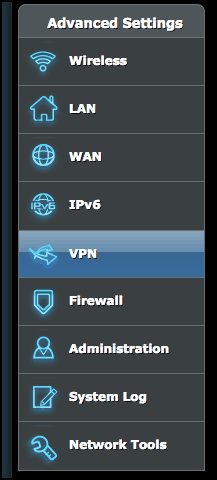
U Napredne postavke, klikni VPN zatim VPN klijent, Klik Dodajte profil.
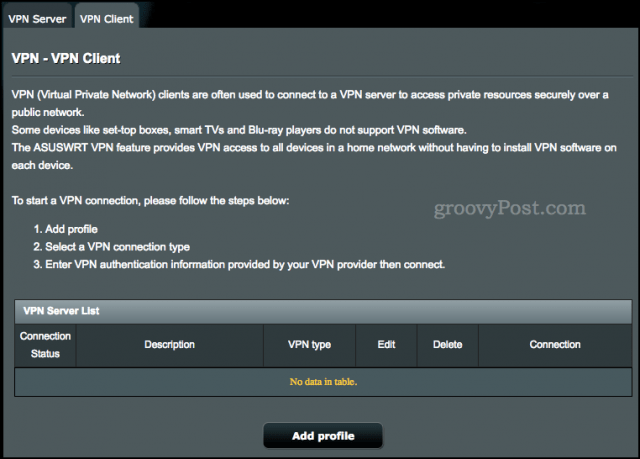
Odaberite PPTP karticu i popunite polja s podacima za prijavu.
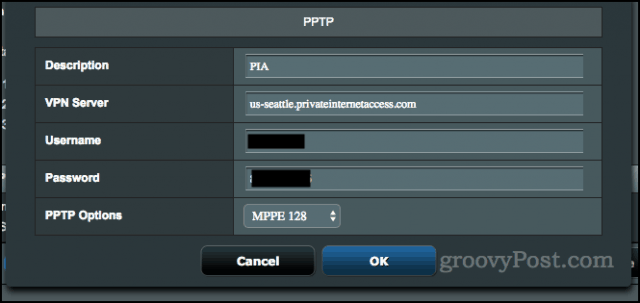
Za VPN poslužitelj koristite zadani poslužitelj "us-east.privateinternetaccess.com" ili odaberite poslužitelj sa https://www.privateinternetaccess.com/pages/network/.
Za opcije PPTP odaberite MPPE 128, Ovo je važno - to sam postavio na Auto prije i nije se povezalo.
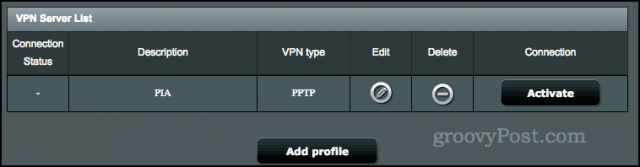
Klik u redu, Natrag na karticu VPN klijenta, kliknite Aktivirati pored vašeg novog profila.
Nakon nekoliko trenutaka trebali biste se povezati putem VPN-a. Idite na PrivateInternetAccess.com i potražite IP adresu na vrhu zaslona kako biste potvrdili da je radila.

Bilješke i špilje
VPN koristim svaki dan i uglavnom mi dobro djeluje. Ali trebate uzeti u obzir nekoliko stvari:
- Korištenje VPN mreže putem PPTP protokola nijejednako sigurno kao i korištenje PIA-ovih aplikacija ili proširenja preglednika. Računajte na IP maskiranje i zamračenje geolokacije. Ali znajte da PPTP enkripcija poznaje ranjivosti.
- VPN mi dobro funkcionira na većini web stranica, ali tu jenekoliko je mjesta na kojima moram onemogućiti svoj VPN da bi web mjesto djelovalo. Na primjer, moja internetska banka ne dopušta mi da se prijavim ako koristim VPN. Ako imate problema s web stranicom ili uslugom, pokušajte privremeno onemogućiti VPN.
- Ako imate dodatni usmjerivač, razmislite o postavljanjuvaš rezervni usmjerivač s VPN-om i spajanje vaših IoT uređaja na njega. Zatim koristite uređaje ili proširenje preglednika na vašem glavnom usmjerivaču s uređajima koji ga podržavaju.
Još jedna zadnja napomena: mnogi usmjerivači mogu se konfigurirati kao VPN klijenti. Ali ako ga nemate, možete kupiti isti ASUS usmjerivač kao i ja ili isprobati jedan od unaprijed trepćenih usmjerivača koji su već konfigurirani za rad s privatnim pristupom internetu. Svoj vlastiti usmjerivač također možete flash pomoću softvera treće strane, poput DD-WRT ili Tomato, ako vaša zaliha ne podržava VPN klijente.
Koristite li VPN za uređaje koji su povezani s internetom? Recite nam o svom postavljanju u komentarima.



![Kako dijeliti WiFi bez davanja svoje lozinke [ASUS Router Guest Network]](/images/howto/how-to-share-wifi-without-giving-out-your-password-asus-router-guest-network.png)
![MAC filtriranje: blokiranje uređaja na vašoj bežičnoj mreži [ASUS usmjerivači]](/images/howto/mac-filtering-block-devices-on-your-wireless-network-asus-routers.png)





Ostavite komentar